フリーの動画編集ソフト「AviUtl」を使用して、
「踊ってみた」動画を作る方法について簡単に紹介します。
「踊ってみた」動画は、「弾いてみた」動画と違って、作るのはそんなに難しくありません
最初に)必要な機器・ソフト
最初に、
「踊ってみた」動画を撮影するのに最低限必要な機材やソフトについて紹介します。
①カメラ
今の時代「スマホ」でも十分ですが、「画質にこだわりたい!」という人は
などを買いましょう。
また、お金に余裕が有るなら「広角レンズ」も購入すると、撮影が捗ります。
「広角レンズ」というのは、同じ距離で撮影しているのに「広い範囲」を撮影する事ができるレンズの事です。
図で表すとこんな感じ↓です。
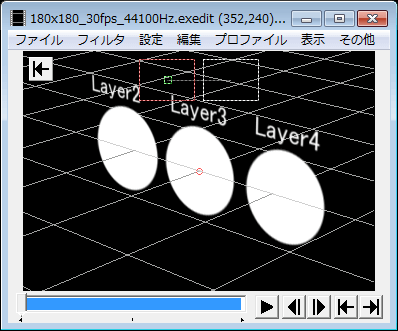 | 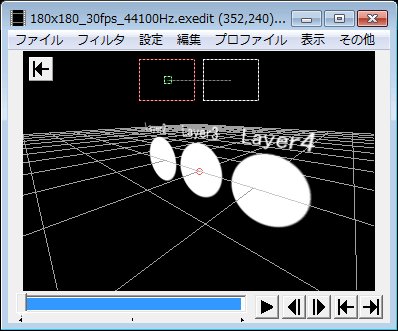 |
| ▲普通のレンズ | ▲広角レンズ |
つまり、
- 普通のレンズ:普通の部屋で撮影するのに適したレンズ
- 広角レンズ:狭い部屋で撮影するのに適したレンズ
ということです。
「踊ってみた」は、「弾いてみた」等と違って、全身を映す必要があるので、どうしても広い空間で撮影する必要がありますが、「広角レンズ」を使用する事で、狭い部屋でもある程度まともに撮影できるようになります。
ちなみに、スマホの「広角レンズ」も売ってたりします。
参考:Amazon.co.jp 売れ筋ランキング: ハイビジョンビデオカメラ
参考:Amazon.co.jp 売れ筋ランキング: 一眼レフフィルムカメラ
②カメラを固定するスタンド(「三脚」とか)
撮影の際は、「三脚」みたいな「カメラを固定する機器」が必須です。
参考:Amazon.co.jp 売れ筋ランキング: 三脚・一脚用雲台 の中で最も人気のある商品です
③動画編集ソフト
動画編集ソフトは色々なものがありますが、
この記事ではフリー動画編集ソフト「AviUtl」を使用するものとします。
他の動画編集ソフトを使いたい人は以下の記事などを参考にしてみて下さい。
参考:おすすめの無料・有料動画編集ソフトランキングまとめ【違いを比較】
作り方の手順
手順を箇条書き形式で、順番に紹介していきます。
基本的には「撮影」して、「音源」と合成するだけです。
①音源に合わせて「撮影」する
単に、音楽を垂れ流しにしながら、それに合わせて踊っている様子を撮影すればOKです。
○撮影時の注意
最低限、撮影の際に気をつけた方が良いことを列挙したいと思います。
- 逆光にならないようにする
- 昼間に撮る
- 自分以外の生物が写り込まないようにする
- 解像度は出来るだけ高く設定して撮影する(動画編集の段階で解像度は好きに変更できるので、できる限り高い状態で撮影しときたい)
参考:【AviUtl】動画をリサイズする方法【アスペクト比】 - フレームレートが60fpsに対応しているなら60fpsで撮影する(動画編集の段階で30fpsとかに自由に落とせます)
参考:【AviUtl】動画のフレームレート(fps)を変更する方法 - 自分の声や周囲の雑音が入ってしまってもOK(後で消せば良いので)
- 容量が許す限り、動画はずっと撮りっぱなしでOK(後でカットすれば良いので)
- フラッシュは不要
当たり前の事ですが、こんな感じです。
「撮影時はホワイトバランスが云々~」みたいな事を言う人が居ますが、夜に撮影するのでなければ、動画編集の段階でいくらでも「カラーグレーディング」で色合いを変更できるので、そんなに気にする必要ありません。
②「音源」と撮影した「動画」を合成する
ここからがこの記事の本題です。
※読み始める前に以下の記事にてAviUtlの導入・初期設定を済ませて下さい。(AviUtlは非常に奥が深いソフトなので、残念ながら「ダウンロードが終わったら即使える」というものではないのです・・・)
基本的には、
- 録画したダンス動画ファイル(.movとか.mp4とか)
- 音楽ファイル(.mp3とか.wavとか)
の2つを、AviUtlの「タイムライン」と呼ばれるウィンドウにドラッグ&ドロップして、「オブジェクト」の位置を前後に調整(調整はドラッグ&ドロップ)するだけです。
○簡単な手順
大まかな流れは以上で終了です。
あとはこのままエンコードすれば、最低限、動画として出力できます。
1.カラーグレーディング
ダンス動画は「見栄え」が命なので、「カラーグレーディング」処理は必ずやりましょう。
「色調補正」で、
- コントラスト
- 彩度
- 明るさ
などを少し上げてやるだけでも全然違います。
女の人が踊る場合、「暖かい感じの色にしたい!」と言う人が結構居るみたいですが、そういう人は「拡張色調補正」とかで「Cr(gain)」などの値を上げてやると良い感じになるかもしれません。
あと、「グロー」エフェクトも掛けてやると、ぼやけた感じになって、美人・イケメンに見えるかもしれません。
 |  |  |  |
| ▲元画像 | ▲Cr(gain)を上げた感じ | ▲R(gamm)を上げた感じ | ▲「グロー」エフェクトを掛けた感じ |
参考:光関係エフェクト(発光・閃光・拡散光・グロー・ライト・シャドー)の使い方
参考:【AviUtl】ティム氏のスクリプトまとめ(6/9)【色調調整セット(カラグレ)】
参考:【AviUtl】ティム氏のスクリプトまとめ(7/9)【フォトショ風なフィルターセット(カラグレ)】
参考:【AviUtl】ティム氏のスクリプトまとめ(8/9)【光・色調補正系効果(カラー補正)】
正直、カラーグレーディングするのとしないのとでは、「別物」と言っていいくらい動画の質に差が出るので、必ずやりましょう。
2.字幕を入れる
字幕も入れたい場合は以下の記事を参考にしてみて下さい。
参考:【AviUtl】動画への字幕(テロップ)の入れ方【テキスト】
参考:さつき氏のスクリプトの使い方(1/6)【TA効果一覧】(字幕専用の効果なのでオススメ)
AviUtlは奥が深い
AviUtlは非常に奥が深いソフトなので、1日やそこらで完璧に使えるようになるのは正直言ってムリです。
一通り使えるようになるには、最低でも3日くらいは掛かるかと思います。
更に、完璧に使いこなせるようになるには、最低でも1週間くらいは掛かります。
元々「動画の知識がない人」なら、最低でも2週間くらいは掛かります。
このように使いこなすまで時間がかかるAviUtlですが、AviUtlを完璧に使いこなせるようになれれば、プロ顔負けの動画を作る事だって可能です。
なので、高クオリティなダンス動画を作りたい人は、頑張ってAviUtlの勉強もしてみましょう。
参考:AviUtl初心者が最初に読むべきページ【導入から使い方まで】
このページの情報は以上です。





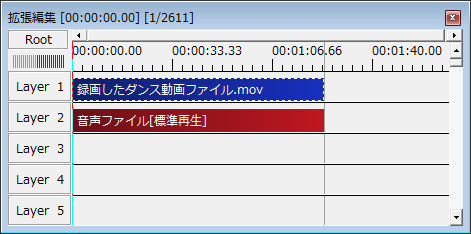
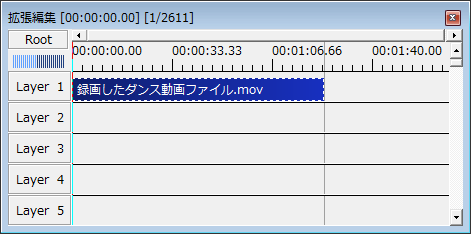
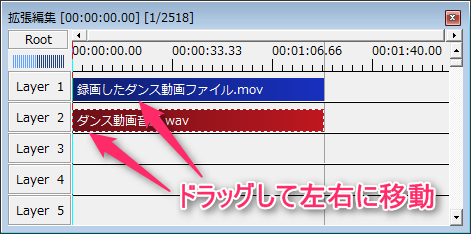
コメント